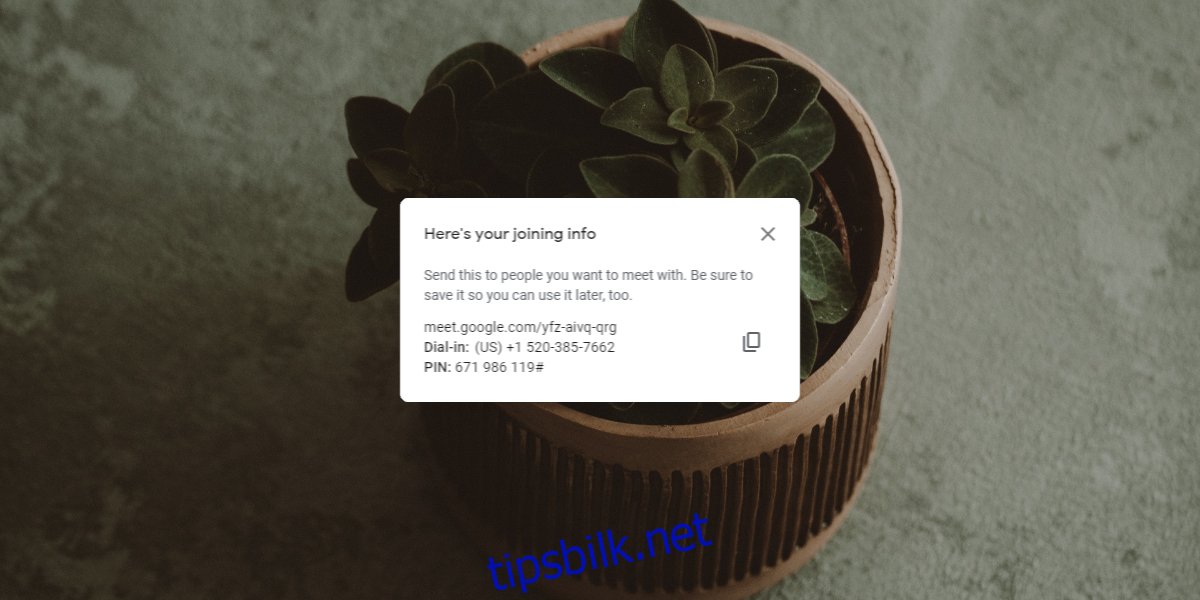Google Meet-møter er enkle å opprette og bli med på. Du har muligheten til å bruke Google Meet med en Google-konto, eller uten. På samme måte kan alle du inviterer til et møte bli med, uavhengig av om de er logget på en Google-konto eller ikke.
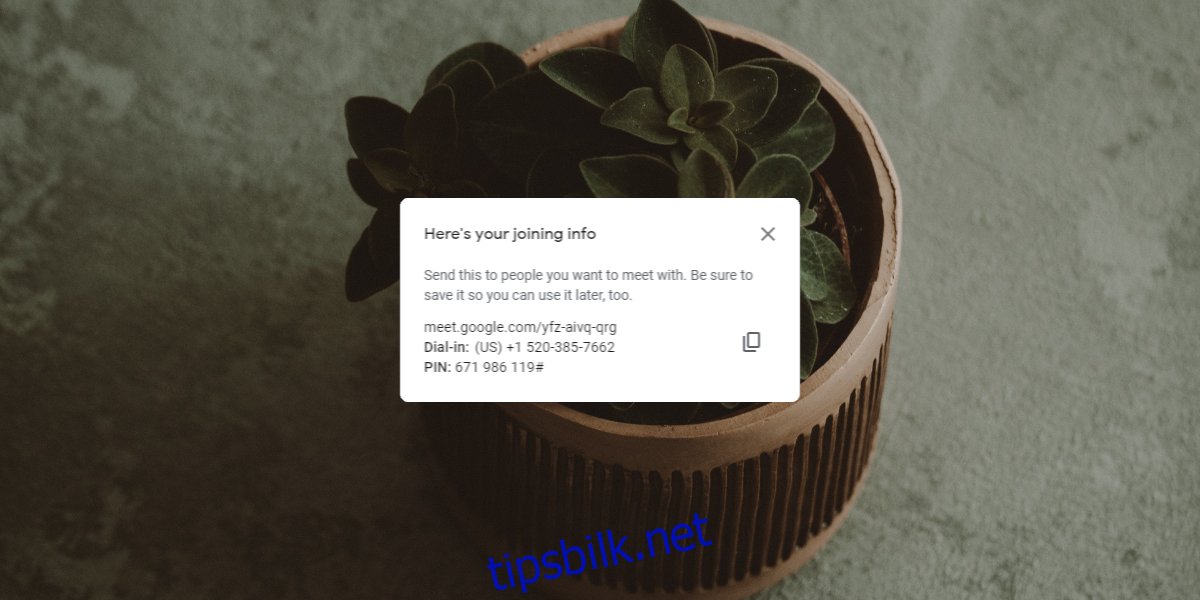
Google Meet-lenker er også relativt enkle å dele. I motsetning til en Zoom-møtekobling, er en Google Meet-møtekobling mye mindre og delt opp i seksjoner slik at den kan deles eller skrives inn lettere.
Innholdsfortegnelse
Google Meet-koder
En Google Meet-kode er ti tegn lang. Den følger 3-4-3-mønsteret og hver del er atskilt med en bindestrek som gjør det lettere å lese og skrive inn.
Identifiser Google Meet-koden
En Google Meet-kode kan skrives inn i Google Meet-nettappen eller i mobilappene. Linken trenger ikke nødvendigvis å legges inn i sin helhet.
Hvis du ikke er sikker på hva Google Meet-koden for et møte er, følger du retningslinjene.
Hvis du har generert en ny møtekobling, er den delen som følger etter .com/ møtekoden. I eksemplet nedenfor er møtekoden: yfz-aivq-qrg
https://meet.google.com/yfz-aivq-qrg
Bruk Google Meet-koden
Når du har koden, kan du bruke den til å bli med i et møte.
På Google Meet-nettappen;
Besøk Google Meet.
Klikk i feltet Skriv inn en kode eller kallenavn.
Tast inn koden.
Trykk på Enter og du kan bli med i møtet.
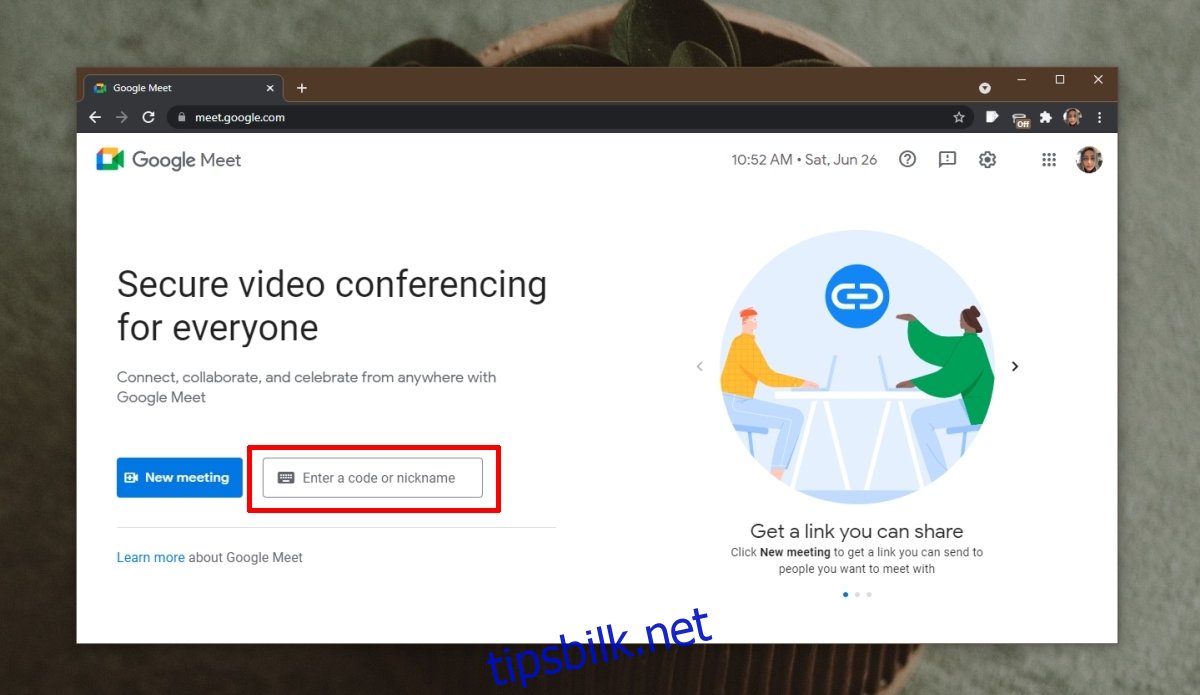
Følg disse trinnene for å bruke en kode på Google Meet iOS- eller Android-appene.
Åpne Google Meet.
Trykk på Bli med i et møte.
Skriv inn koden i feltet.
Trykk på Bli med.
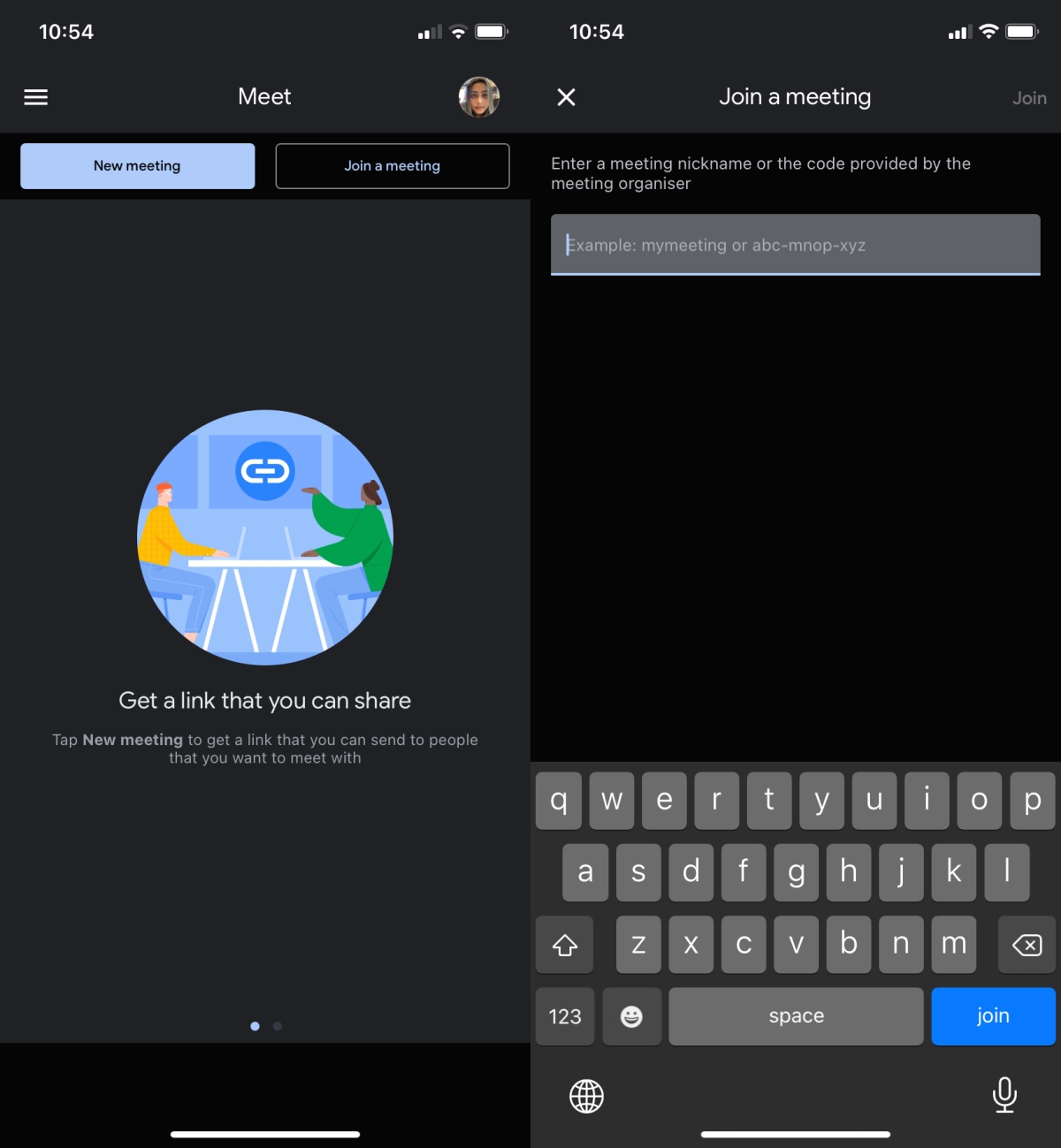
Når du skriver inn koden, sørg for at du også skriver inn bindestrekene. Koden er i hovedsak en del av URL-en for møtet. Det gjør koden lettere å lese, men det betyr ikke at bindestreken er ubrukelig.
Hvis du er bekymret for at koblingen eller møtet ikke er sikkert siden det ikke er kryptert, er det ikke mye som kan gjøres. Google Meet har ikke et passordalternativ, men møteverten har muligheten til å tillate eller nekte adgang til noen som prøver å delta i møtet.
Konklusjon
Google Meet-koden ligner mye på møte-ID-en som Zoom gir brukere. I motsetning til Zoom, får Google Meet det gjort med lenken. Google Meet-koblingen er ikke kryptert som Zoom-koblingen siden det ikke er noe passord involvert. Det er derfor lenken fungerer som en lenke og har en kode som er enkel å legge inn.